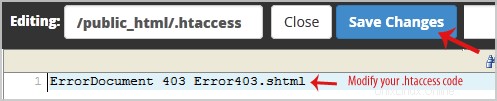3. cPanel File Manager estará abierto, seleccione el nombre de dominio apropiado o la ubicación de la carpeta y presione Ir botón.
4. Navegue hasta el directorio donde se encuentra su archivo .htaccess. Si desea editar el archivo .htaccess de su directorio raíz, vaya a la carpeta public_html.
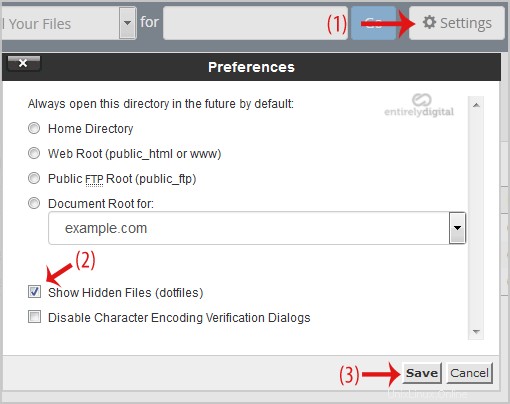
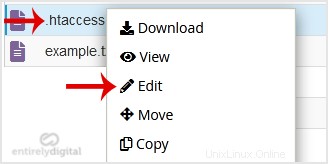
7. Si el pequeño Editar ventana está abierta, haga clic en Editar botón, que abrirá una nueva ventana con opciones que puede editar.
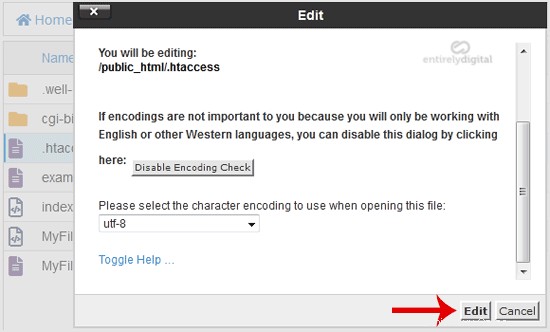
8. Realice cambios en su archivo .htaccess y luego haga clic en Guardar cambios botón.